钉钉批量删除待办事项的方法
时间:2023-12-08 10:18:23作者:极光下载站人气:63
很多小伙伴在使用钉钉软件的过程中为了合理安排自己的每日行程,都会选择将行程提前设置为待办事项,方便在工作时及时收到提醒。有的小伙伴在使用钉钉的过程中想要批量删除不需要的待办事项,但又不知道该怎么进行设置。其实很简单,我们只需要在待办事项页面中点击打开“批量”选项,接着在页面左侧点击选择需要删除的待办事项,最后点击删除选项,再在弹框中点击确认选项即可。有的小伙伴可能不清楚具体的操作方法,接下来小编就来和大家分享一下钉钉批量删除待办事项的方法。
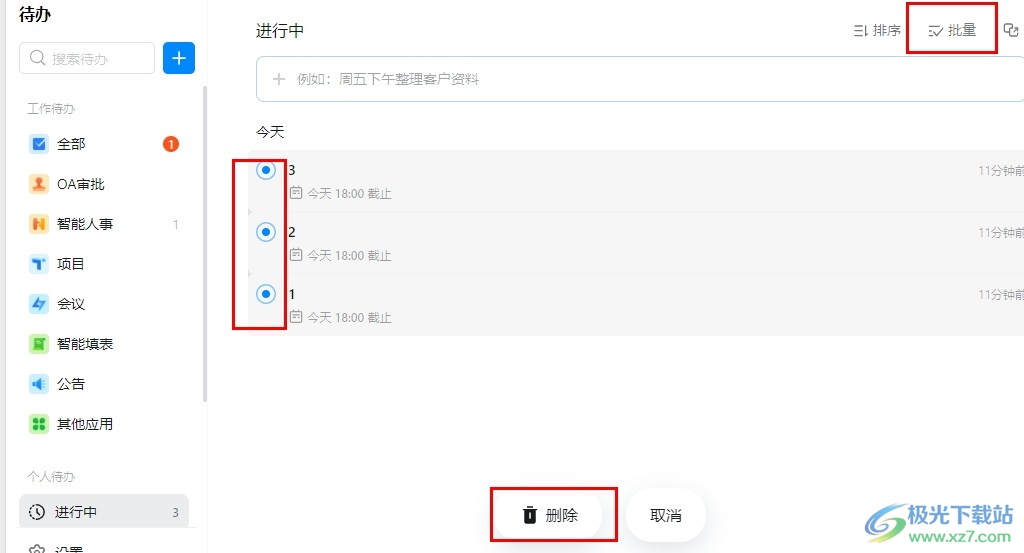
方法步骤
1、第一步,我们在电脑中点击打开钉钉软件,然后在该软件页面中点击打开“待办”选项
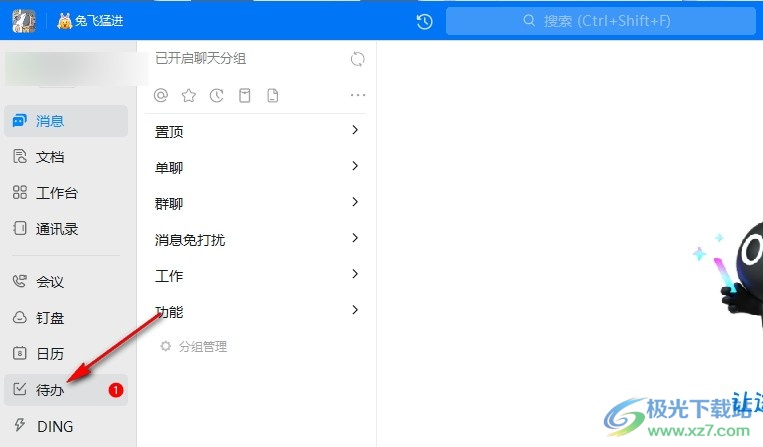
2、第二步,进入待办页面之后,我们在左侧列表中点击打开“全部”或是“个人待办”选项
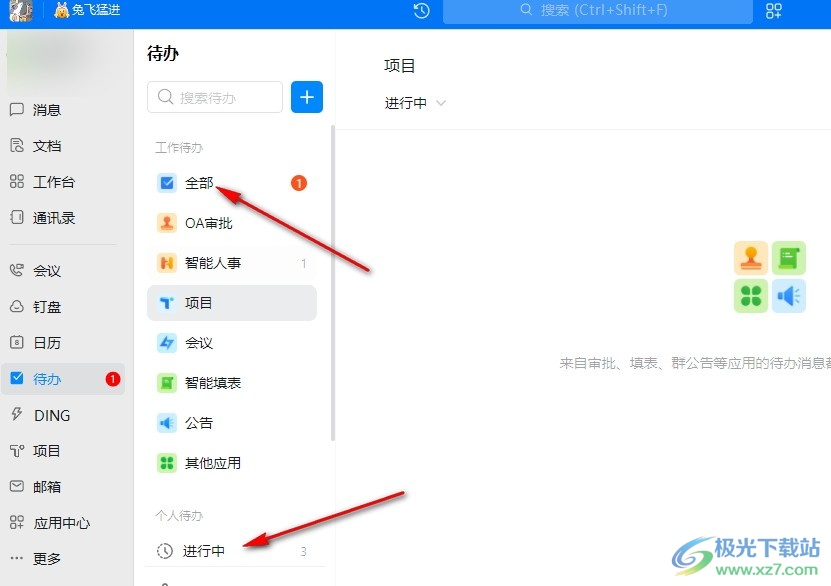
3、第三步,进入待办事项页面之后,我们可以看到所有的待办事项,点击打开“批量”选项
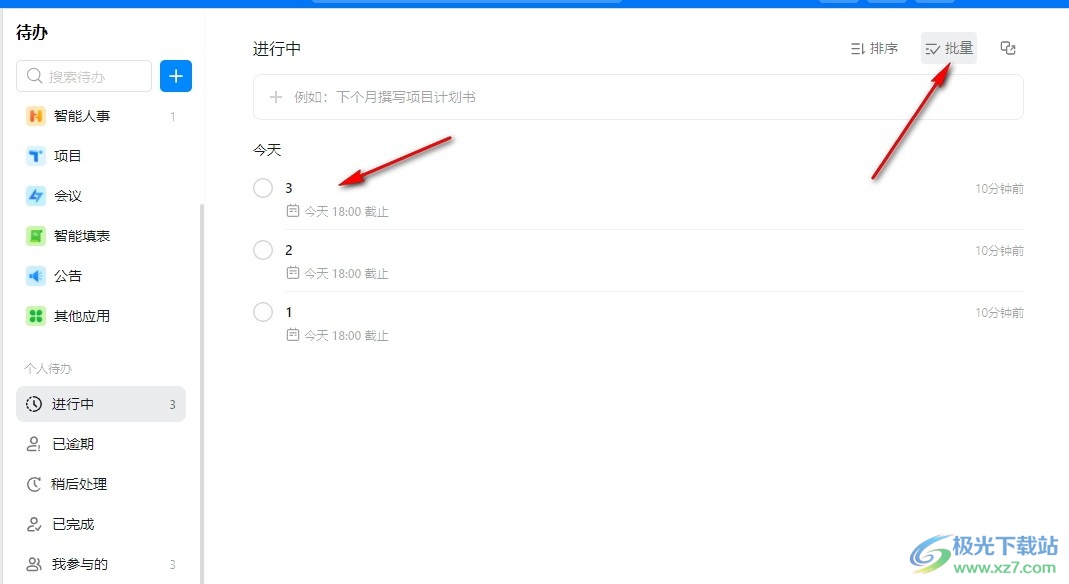
4、第四步,打开批量选项之后,我们就可以勾选需要删除的待办事项了,选好之后,我们直接点击“删除”选项即可
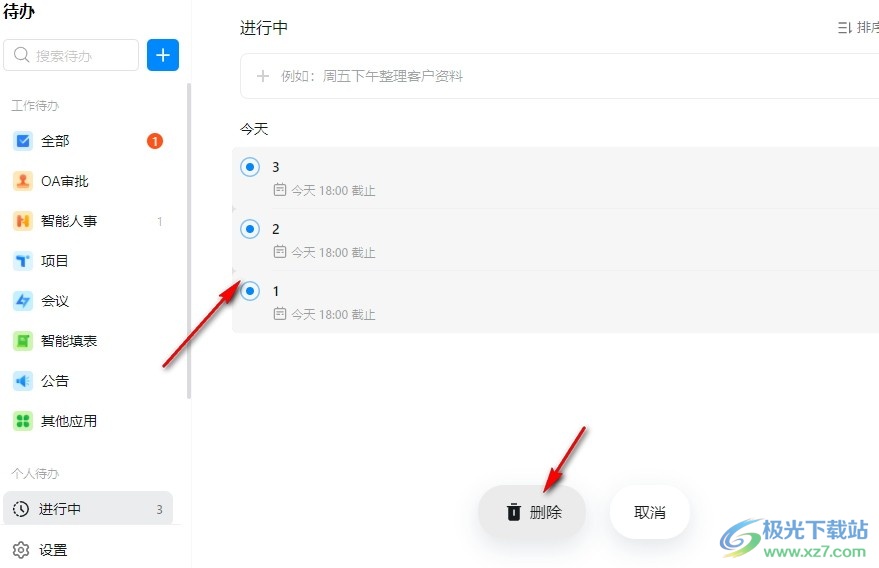
5、第五步,点击删除选项之后,我们再在弹框中点击选择确认选项即可
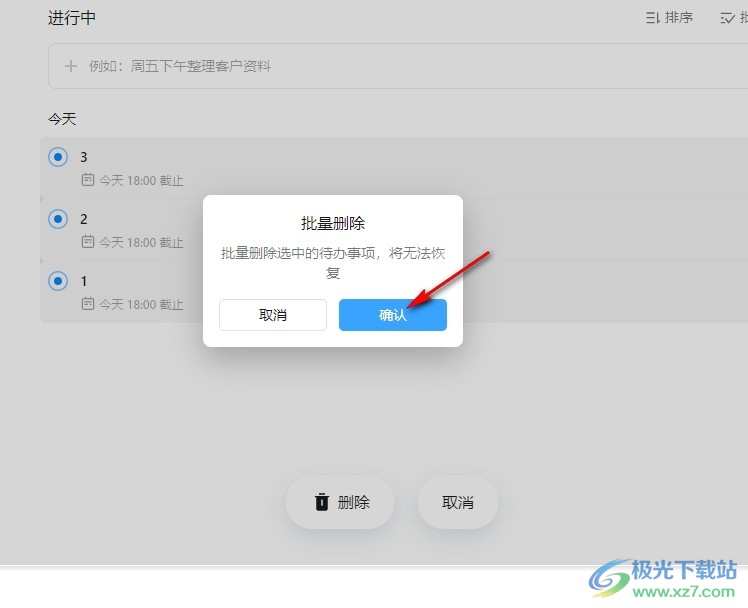
以上就是小编整理总结出的关于钉钉批量删除待办事项的方法,我们在钉钉的待办事项中点击打开批量选项,接着在待办事项页面中勾选所有需要删除的待办事项,然后点击删除选项,最后在弹框中再点击确认选项即可,感兴趣的小伙伴快去试试吧。
标签钉钉批量删除待办事项,钉钉
相关推荐
相关下载
热门阅览
- 1百度网盘分享密码暴力破解方法,怎么破解百度网盘加密链接
- 2keyshot6破解安装步骤-keyshot6破解安装教程
- 3apktool手机版使用教程-apktool使用方法
- 4mac版steam怎么设置中文 steam mac版设置中文教程
- 5抖音推荐怎么设置页面?抖音推荐界面重新设置教程
- 6电脑怎么开启VT 如何开启VT的详细教程!
- 7掌上英雄联盟怎么注销账号?掌上英雄联盟怎么退出登录
- 8rar文件怎么打开?如何打开rar格式文件
- 9掌上wegame怎么查别人战绩?掌上wegame怎么看别人英雄联盟战绩
- 10qq邮箱格式怎么写?qq邮箱格式是什么样的以及注册英文邮箱的方法
- 11怎么安装会声会影x7?会声会影x7安装教程
- 12Word文档中轻松实现两行对齐?word文档两行文字怎么对齐?

网友评论